
購入画面のギフト包装と備考欄と購入確認画面を設定する
商品のギフト包装(ラッピング)を指定することができます。備考欄を設置しておくことで、買い物客にメッセージカード用のコメントを入力してもらうようにすることも可能です。
また、購入直前に表示される購入確認画面の設定も行えます。
PC ショップ、携帯ショップ共通の機能となります。
1. メインメニュー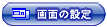 より、サブメニュー【購入画面】をクリックします。
より、サブメニュー【購入画面】をクリックします。
2. 購入画面の設定が表示されます。

- 購入画面のラッピング確認設置
ギフト包装を行う場合は【設置する】をチェックしてください。
- 購入画面の備考欄設置
備考欄の設置は必要に応じて行ってください。
備考欄の設置 買い物客にメッセージを記載して欲しい場合は「設置する」をチェックしてください。備考欄の内容は注文案内メールに記載されます。 備考欄タイトル 設置欄の上部に表示されます。 備考欄初期表示(PC) 設置欄のフォーム内に表示するコメントを入力してください。
メッセージカードなどを用意する場合の、カードの仕様記載等にご利用ください。備考欄初期表示(携帯) 携帯用にコメントを入力してください。 - 解除等に関する事項の記載
「解除等に関する事項の記載」の項目を設定することで確認画面内に記載できます。
解除等に関する事項の記載 解除等に関する事項の記載を購入確認画面に表示するか設定します。
表示する場合は「表示する」をチェックしてください。
「表示しない」設定を選択する場合は以下の項目の設定は必要ありません。項目名 「解除等に関する事項の記載」の項目につける名称を入力します。
例:ご注文完了後のキャンセル・返品について
内容を設定すると、項目の上部に表示されます。本文 解除等に関する事項の詳細についての本文を入力してください。 解除等に関する事項のリンク 解除等に関する事項のリンクを表示するかどうかを設定します。
法定表記を表示する場合は「法定表記を表示する」を選択してください。
指定のページを表示する場合は、「指定のページを表示する」を選択した上で、該当するURLを入力してください。
「表示しない」を設定した場合この項目は表示されません。リンクの文言 解除等に関する事項のリンクで表示する文言を記入します。
上から二番目の[※リンクが設定される文言]の欄に記入した文言の部分が、リンクになります。
例:「手続き等の詳細は」
「特定商取引法に基づく表記のキャンセル及び返品について」
※リンクが設定される文言
「をご確認ください。」表記例 
- 注文のお届け日時の記載
「注文のお届け日時の記載」の項目を設定することで確認画面内に記載できます。
注文のお届け日時の記載 注文のお届け日時の記載を購入確認画面に表示するか設定します。
表示する場合は「表示する」をチェックしてください。
「表示しない」設定を選択する場合は以下の項目の設定は必要ありません。項目名 任意の内容を入力すると、項目の上部に表示されます。
例:「お届け日時」 など本文 解除等に関する事項に表示する本文を入力してください。
例:「ご注文の完了から4日以内に発送」 など表記例 
3. 【登録】ボタンをクリックします。設定が完了しました。
